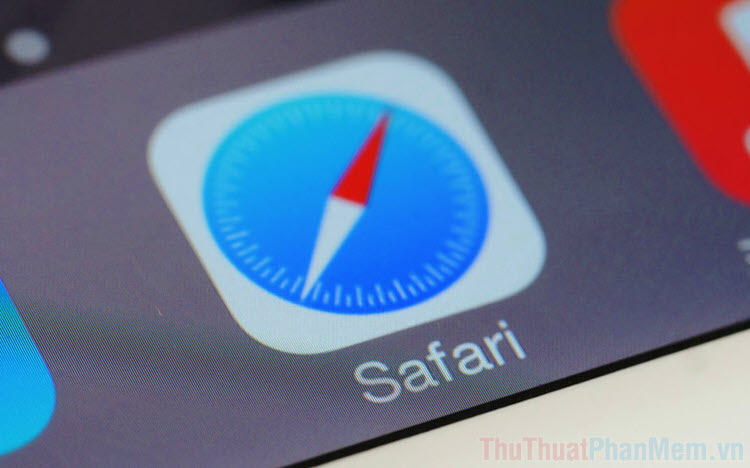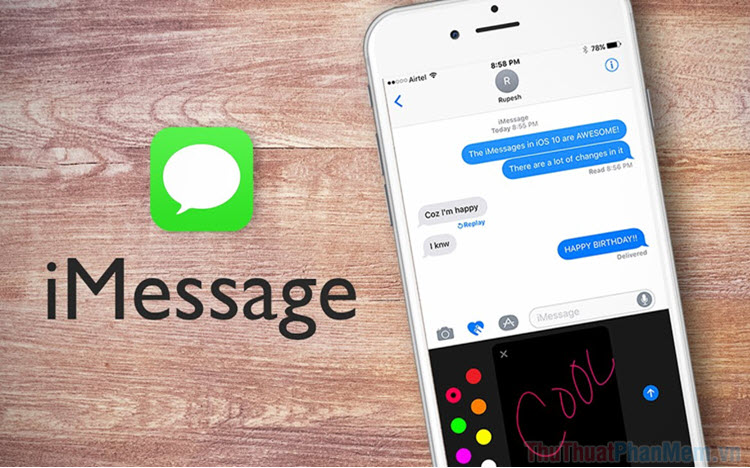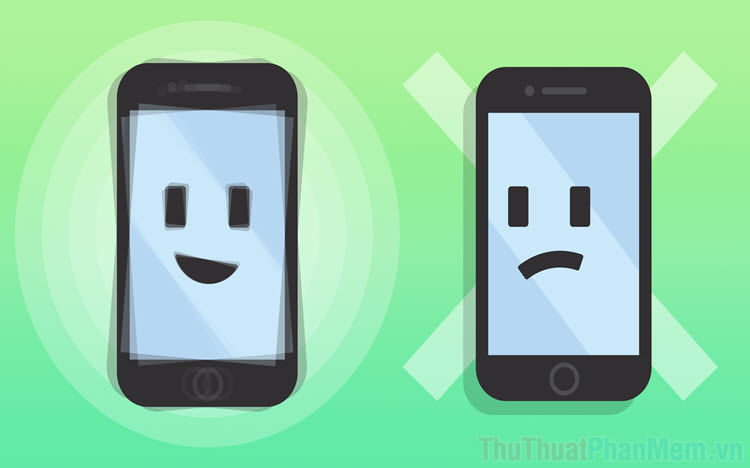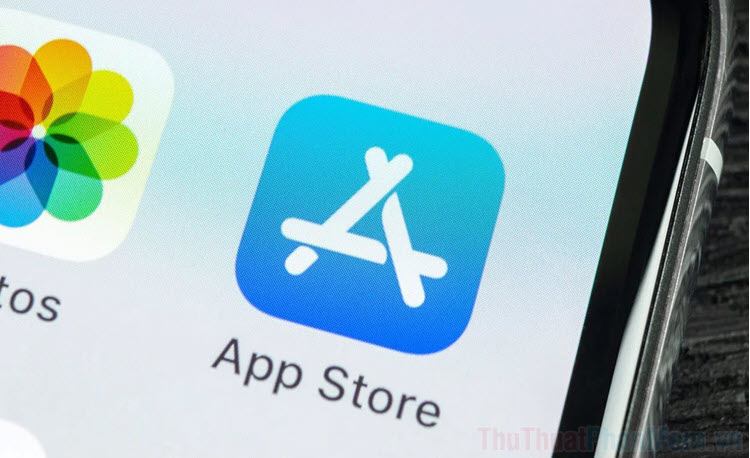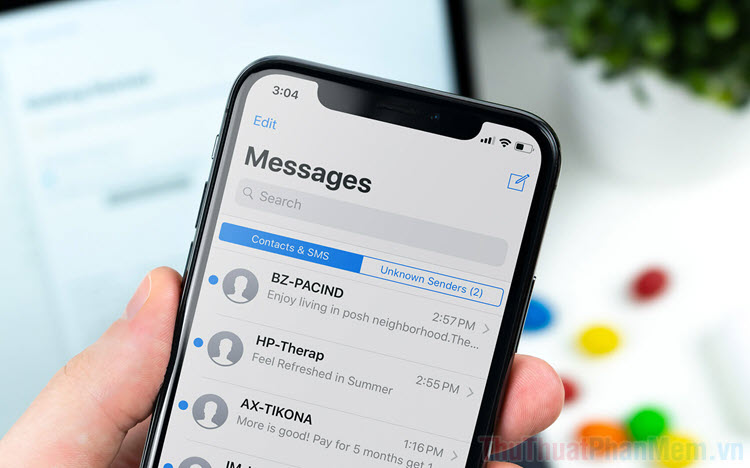Cách mở trợ lý ảo Google Assistant bằng Siri
Mở trợ lý ảo Google Assistant bằng Siri giúp bạn tiết kiệm được rất nhiều thao tác khi xử lý công việc.
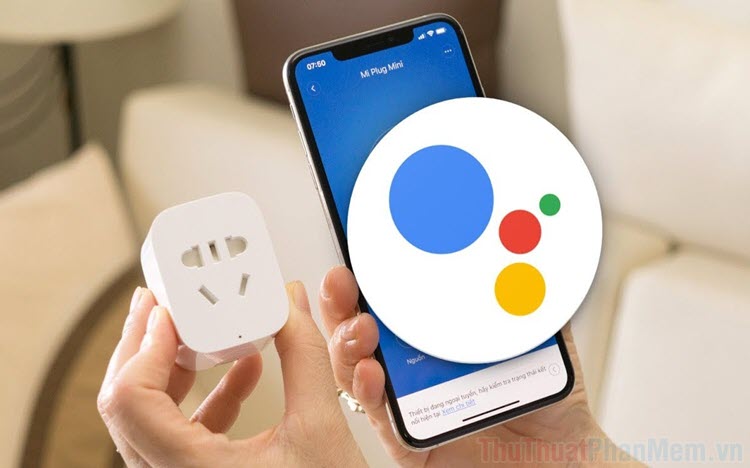
Bộ trợ lý ảo của Google Assistant mạnh mẽ với bộ tìm kiếm và hỗ trợ tiếng Việt. Nếu như bạn không biết tiếng Anh hoặc tiếng Anh không giỏi thì việc lựa chọn trợ lý ảo Google Assistant là hàng đầu. Thay vì phải mở Google Assistant, bạn có thể tích hợp chúng vào Siri và gọi mở, tìm kiếm, khai thác dữ liệu Google Assistant trực tiếp trong Siri. Dưới đây là cách tích hợp Google Assistant vào trợ lý ảo Siri để sử dụng nhanh.
Bước 1: Bạn hãy mở Cài đặt (1) trên điện thoại iPhone, iPad và chọn mục Siri & Tìm kiếm (2).
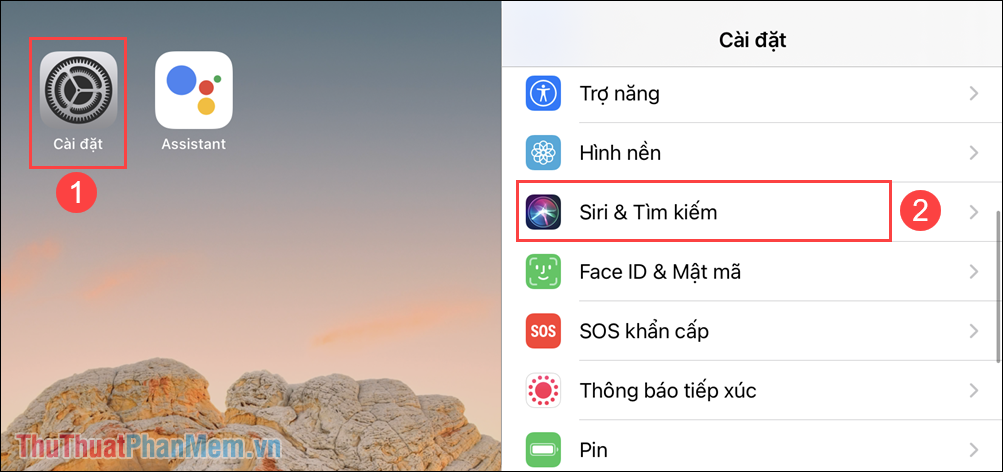
Bước 2: Sau đó, bạn hãy kích hoạt đầy đủ các tính năng sau.
- Lắng nghe “Hey Siri”
- Nhấn nút sườn để bật Siri
- Cho phép Siri khi bị khóa
Khi kích hoạt đầy đủ các tính năng trên, bạn có thể mở Google Assistant từ mọi nơi thông qua việc mở Siri.
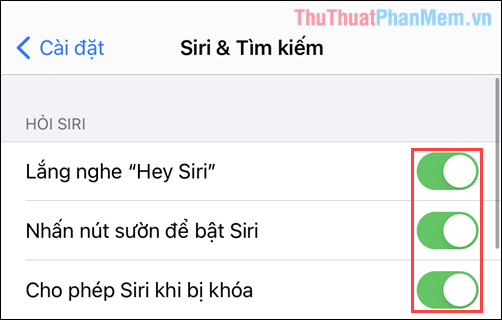
Bước 3: Bây giờ, bạn hãy truy cập App Store và nhập Google Assistant để tải về điện thoại.
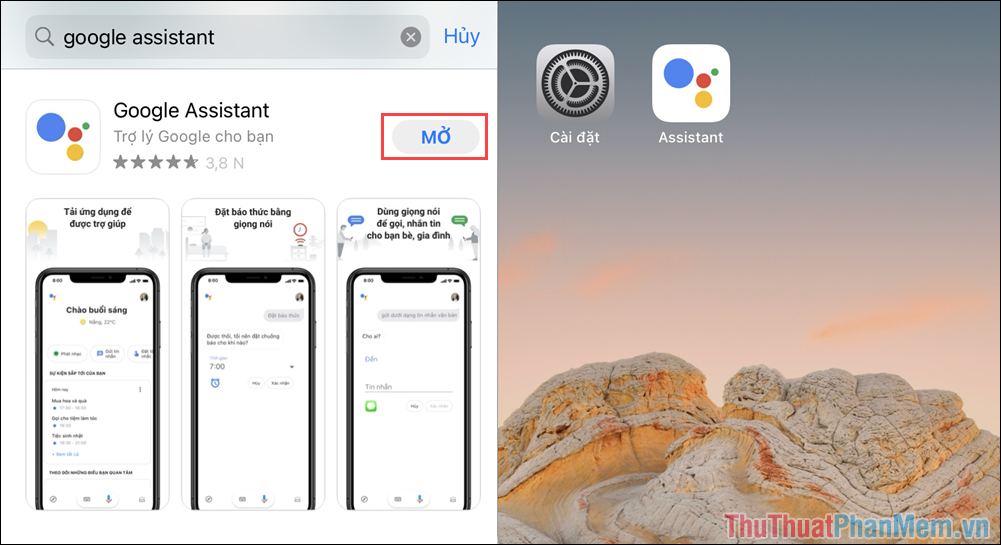
Bước 4: Trong giao diện chính của Google Assistant, bạn hãy chọn mục Mở rộng và tìm đến mục Thêm “OK Google” vào Siri, bạn hãy chọn Thêm vào Siri để hoàn tất.
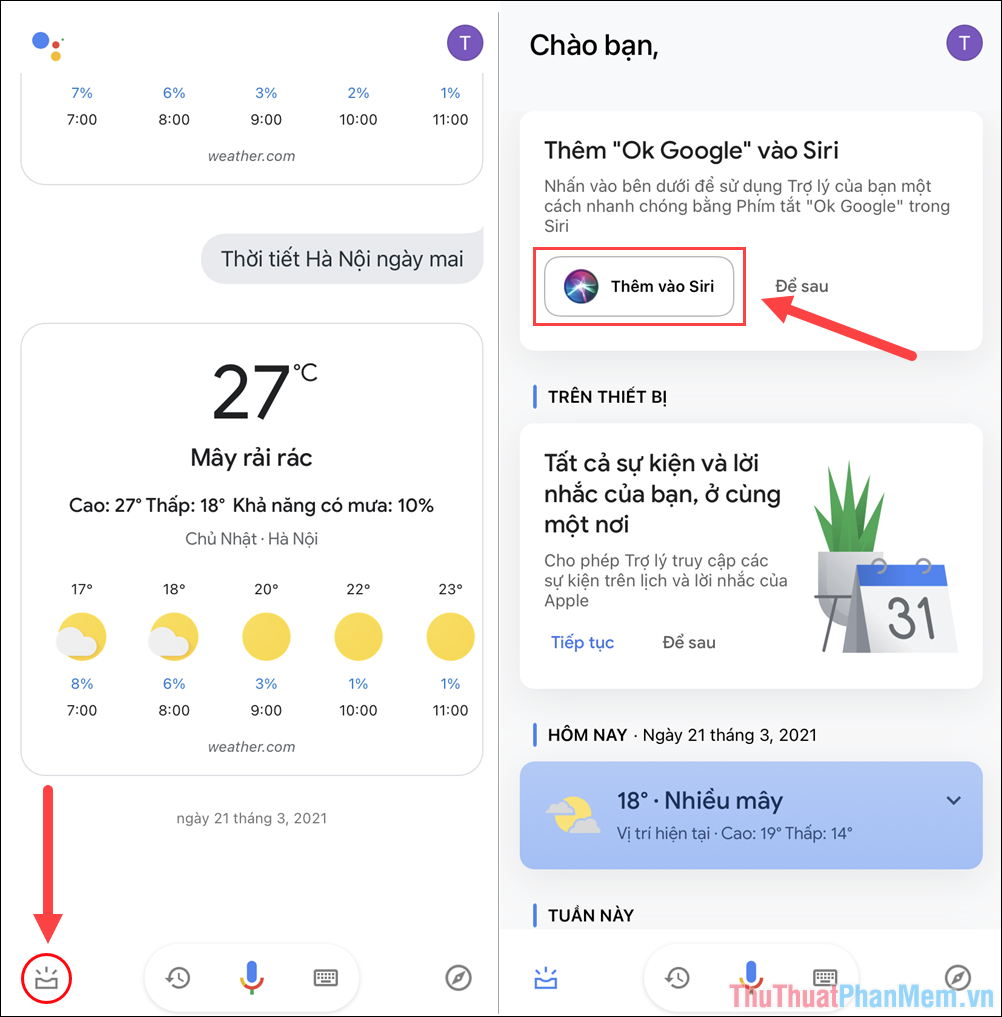
Bước 5: Trong khi thêm vào Siri, bạn sẽ phải thiết lập một số thông tin như sau.
- Khi tôi nói: Cụm từ nói để kích hoạt Google Assistant trong Siri.
- Thực hiện: Giữ mặc định – OK Google
Sau khi hoàn tất, bạn hãy chọn Thêm vào Siri để hoàn tất thiết lập.
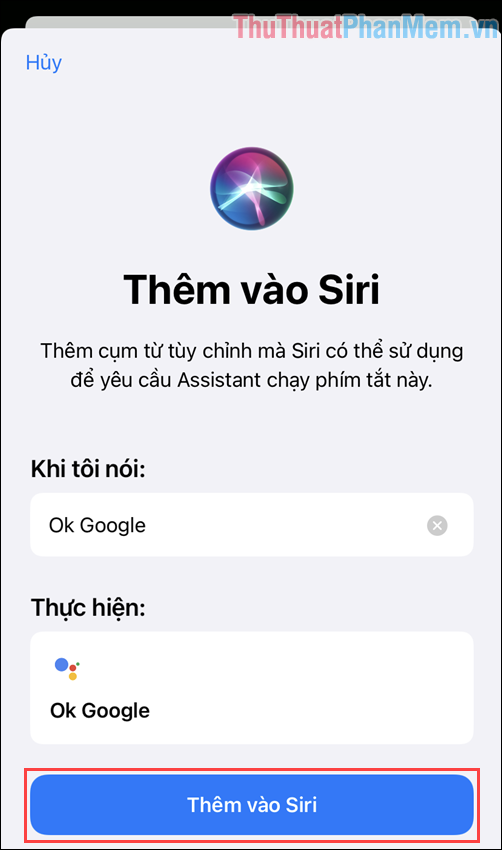
Bước 6: Để sử dụng Siri, bạn sẽ có rất nhiều cách khác nhau nhưng phổ biến nhất là.
- Nói Hey, Siri
- Nhấn giữ nút sườn, nút home
Khi Siri xuất hiện, bạn hãy đọc OK Google để hệ thống tự động mở.
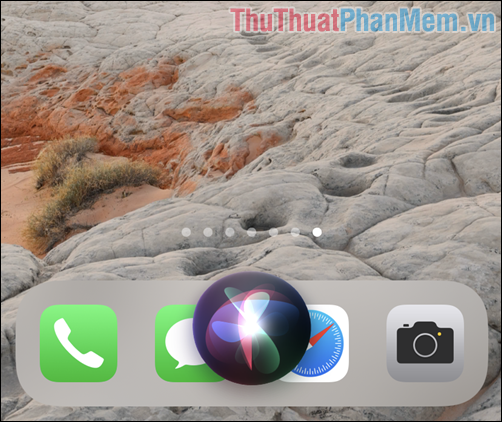
Bước 7: Khi Google Assistant được mở, chúng sẽ hỏi What should question be? và bạn hãy đọc câu hỏi của mình.
Lưu ý: Bạn có thể đọc câu hỏi bằng tiếng Việt do Google Assistant có hỗ trợ tiếng Việt, bạn có thể hỏi thời tiết, giờ, báo chí, tin tức,…
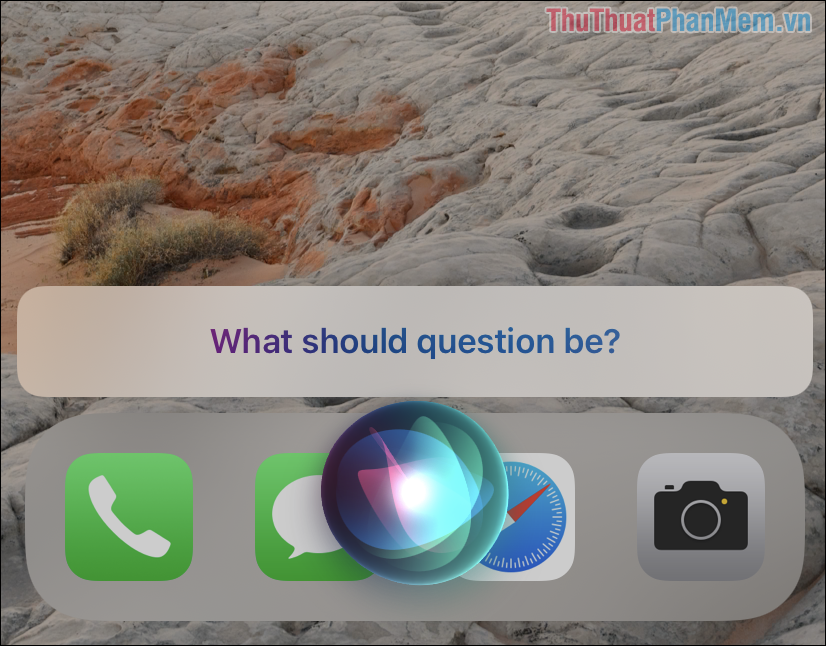
Bước 8: Khi có câu trả lời, Siri sẽ khởi động Google Assistant và đọc/ hiển thị kết quả các bạn tìm kiếm.
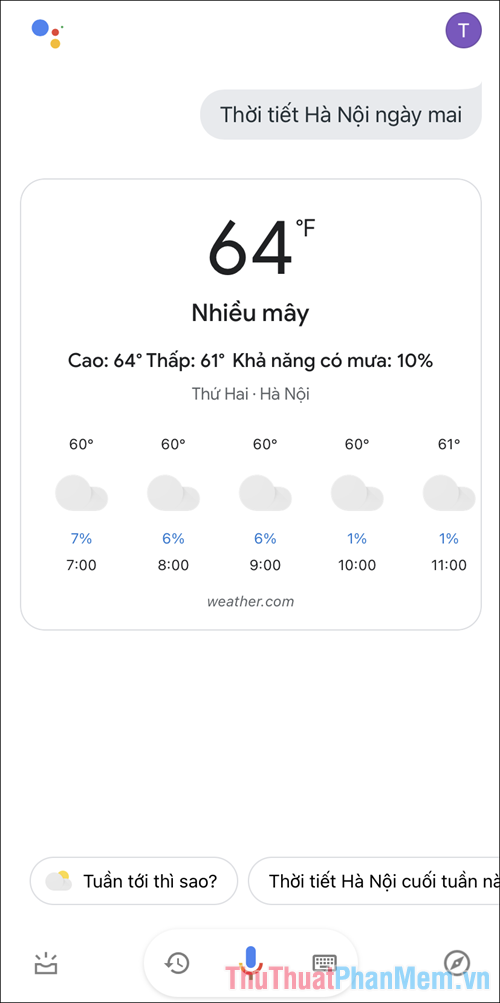
Đối với những câu hỏi bằng tiếng Việt, hệ thống sẽ hiển thị kết quả cho các bạn kiểm tra. Khi trình Google Assistant xuất hiện, bạn có thể nhấn vào micro để hỏi tiếp các câu tiếp theo mà không cần gọi Siri.
Trong bài viết này, Thủ thuật phần mềm đã hướng dẫn các bạn cách mở Google Assistant thông qua trợ lý ảo Siri trên iPhone, iPad. Chúc các bạn một ngày vui vẻ!